El malware se está extendiendo por Internet y llegando a su Mac. Cada día, cientos de usuarios se ven afectados y sufren malware y virus. Muchos usuarios dicen que Spigot es uno de los programas maliciosos más comunes que han encontrado.
Spigot es un molesto adware que muestra anuncios que le incitan a realizar posible phishing e incluso a instalar virus. Hay que tener cuidado con cada sitio visitado. mejor si tienes software de seguridad que maneja todos estos tipos de malware.
Sin embargo, si has estado navegando por muchos sitios web y terminas detectando a Spigot y encontrando su nido en tu Mac, aún puedes eliminarlo. En este artículo te ayudaremos quitar la espiga de Mac en varios navegadores, archivos locales y mediante el uso de software confiable.
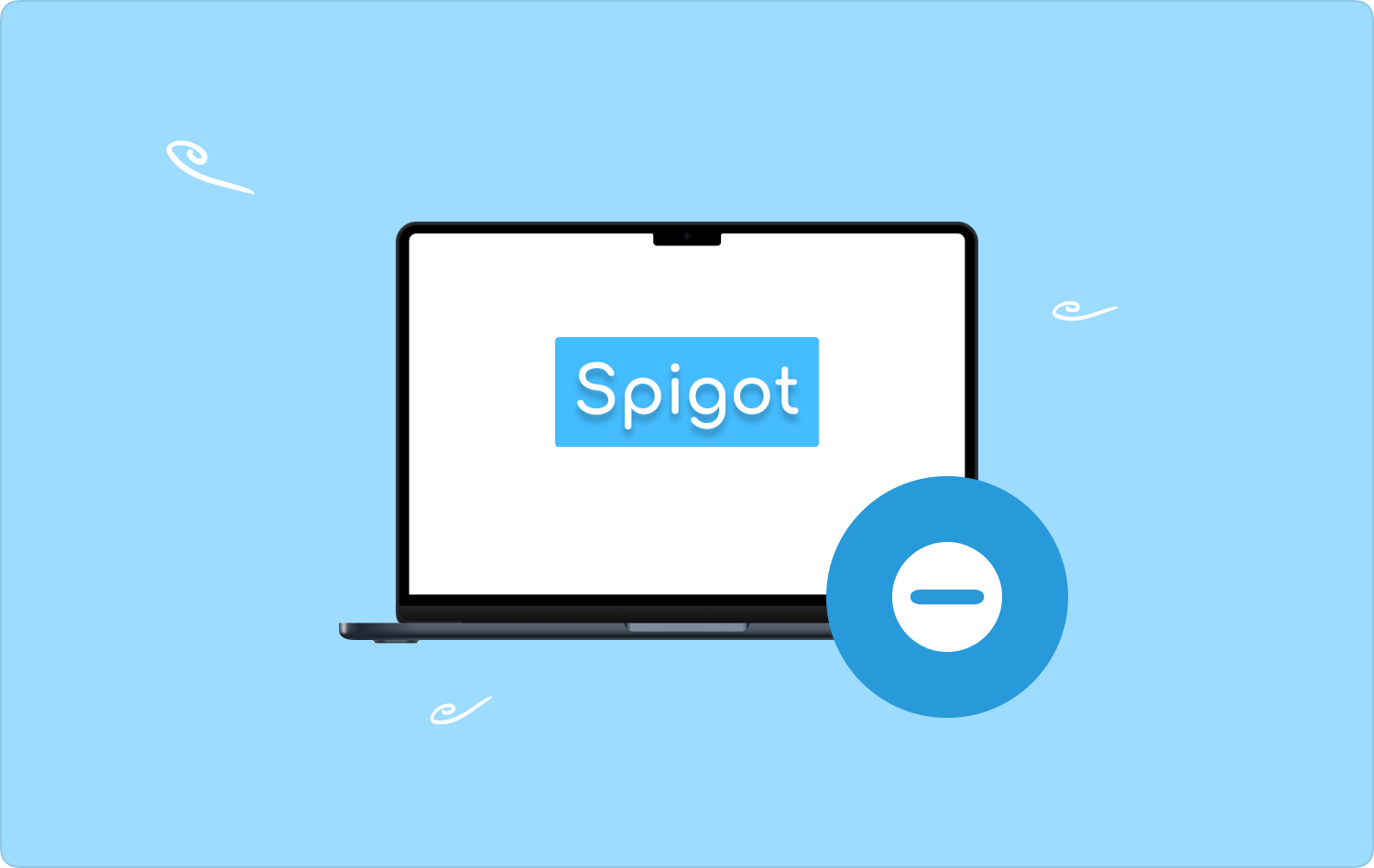
Parte #1: ¿Qué es Spigot?Parte #2: Cómo detectar y eliminar Spigot de MacParte #3: Eliminar Spigot de Mac usando una herramienta integralParte #4: Resumen
Parte #1: ¿Qué es Spigot?
Por astuto que sea, Spigot es un tipo de adware que se filtra particularmente en macOS y computadoras. Incluye descargas en línea de sitios web aparentemente acreditados como Softonic y download.com. Spigot se instala sin permiso y una vez descargado, crea una extensión en sus navegadores web para mostrar anuncios.
¿Qué hace Spigot?
Recopilar datos y ofrecer publicidad. Estas son las funciones cruciales de Spigot.
Spigot modifica su navegador adquiriendo acceso como una extensión del navegador. Luego insertará promociones rechazadas y cambiará la página de inicio de su navegador, generalmente a una yahooherramienta de búsqueda basada en.
Muchos de estos anuncios aparecen como anuncios emergentes con códigos maliciosos subyacentes. Estos códigos lo redireccionarán a algunos sitios web promocionales, incluso a sitios pornográficos en algún momento.
Un bloqueador de anuncios emergentes es útil para prevenir este tipo de anuncios despiadados y malware. Pero es mejor que elimines Spigot de tu Mac por completo.
Parte #2: Cómo detectar y eliminar Spigot de Mac
Spigot es un tipo de malware de tipo publicitario, pero no es un virus. El malware engaña a su computadora con publicidad variada, mientras que un virus se autorreplica y daña su sistema. Aprender cómo desactivar las extensiones y elimina Spigot de Mac manualmente, o deshazte de Spigot automáticamente con software de seguridad gratuito también.
Eliminar Spigot de archivos y carpetas
Es importante extraer manualmente las aplicaciones Spigot de los archivos y carpetas de Mac para eliminar completamente el malware.
- Desde tu Mac, haz clic en Go carpeta
- Acceder ~ / Library / LaunchAgents / en el campo de búsqueda
- Elimine todos los archivos que contengan el nombre Spigot como: /Biblioteca/Soporte de aplicaciones/Spigot/.
- Repita los pasos 1 a 4
- Encuentre los mismos archivos en otras dos bibliotecas: / Library / LaunchAgents y / Library / LaunchDaemons
Eliminar la extensión Spigot en Safari
Puedes eliminar manualmente Spigot en tu navegador Safari de Mac siguiendo estos pasos:
- Haz clic en el botón Go Pestaña del Finder
- Haz clic en Aplicaciones
- Busque Safari y haga doble clic en él para abrir el navegador.
- Una vez abierto, vaya al menú y luego haga clic en Preferencias
- Localice el Prórrogas de tiempo para presentar declaraciones de impuestos de la pestaña.
- Eliminar la extensión Searchme
- Haga clic en el botón Desinstalar
- Confirmar la solicitud
Eliminar la extensión Spigot en Chrome
- Abierto Chrome en tu Mac
- Ve al menú o a las tres líneas horizontales en la parte superior derecha
- Desplácese hasta Más herramientas
- Encuentre Prórrogas de tiempo para presentar declaraciones de impuestos
- Busque las siguientes extensiones de adware: Searchme, eBay Shopping Assistant y Amazon Shopping Assistant
- Haga clic en cada uno de ellos y luego haga clic en Eliminar .
Para cancelar permanentemente las extensiones, vaya a su carpeta Biblioteca.
- Navegue hasta la Aplicaciones Carpeta de soporte
- Encuentra la carpeta Spigot
- Seleccionar Mover al basurero
Quitar Spigot de Firefox
- Lanzar Firefox
- Hagan clic Menú o las tres líneas horizontales
- Desplácese y busque Complementos, aparecerá otra ventana
- Hagan clic Prórrogas de tiempo para presentar declaraciones de impuestos en el panel izquierdo bajo Recomendaciones
- Localice la extensión Searchme y haga clic en los tres puntos al lado, esto le dará la opción Eliminar
- Haga clic en Eliminar nuevamente en la ventana emergente.
- No olvide eliminar también las extensiones de eBay y Amazon Shopping Assistant
Parte #3: Eliminar Spigot de Mac usando una herramienta integral
Por muy molesto que sea, no te queda más remedio que eliminar Spigot de tu Mac para evitar más problemas y compromisos. TechyCub Mac Cleaner es una herramienta eficaz y profesional que limpia su sistema del molesto malware como Spigot.
TechyCub Mac Cleaner viene con un desinstalador de aplicaciones que le permite eliminar una aplicación específica y también se eliminarán todos sus archivos y carpetas relacionados. Este software escanea su Mac a fondo y le permite decidir qué función utilizar.
Mac Cleaner
Escanee su Mac rápidamente y limpie los archivos basura fácilmente.
Verifique el estado principal de su Mac, incluido el uso del disco, el estado de la CPU, el uso de la memoria, etc.
Acelera tu Mac con simples clics.
Descargar gratis
Aquí está cómo usar TechyCub Limpiador de Mac para quitar la espiga de Mac:
- Descargar TechyCub Limpiador de Mac para Mac
- Instálelo y agréguelo a sus programas de confianza a través de Preferencias del Sistema
- Lanzar el software
- Hagan clic Desinstalador de aplicaciones desde el menú del lado izquierdo
- Encuentra y haz clic en Escanear .
- Localice Spigot en los resultados escaneados. Si eliminó Spigot utilizando los métodos manuales recomendados anteriormente, puede encontrar sus archivos relacionados en la carpeta Leftovers. También puedes usarlo para desinstalar otras extensiones del navegador.
- Marque los archivos que contienen Spigot y haga clic Fácil

Luego verá una notificación de que los archivos y carpetas seleccionados se han eliminado y eliminado de su Mac. TechyCub Mac Cleaner también te permite optimizar tu Mac para recuperar su gloria y rendimiento.
Cómo evitar la espiga
No se sienta demasiado abrumado por estas amenazas, siempre puede evitar contraer Spigot siguiendo estos consejos:
- Descargue siempre el software directamente desde el sitio web del desarrollador.
- No confíe en los sitios o enlaces de programas crackeados
- Tenga dudas sobre el uso de torrents. Nunca sabrás si el programa o la película que descargaste contenía malware
- Nunca descargue actualizaciones Flash desde ventanas emergentes
La gente también Leer ¿Cómo eliminar los registros de aplicaciones en Mac? Guía fácil sobre cómo eliminar Webhelper en Mac 2023
Parte #4: Resumen
En este artículo, le recomendamos que elimine la extensión Spigot de los archivos y carpetas locales de su Mac. Además, hemos agregado pasos sobre cómo eliminar la extensión Spigot en los navegadores web de uso común.
Más que esto, también hemos agregado una herramienta integral que puede rápidamente quitar la espiga de Mac en solo unos pocos clics. TechyCub Mac Cleaner tiene un potente desinstalador de aplicaciones donde limpia el malware y todos sus componentes relacionados.
Por último, también hemos añadido algunos consejos a la hora de navegar para evitar volver a recibir Spigot u otro tipo de malware.
